
Kui teil on Raspberry Pi kodus, kindlasti olete seda juba rohkem kui korra katsetamiseks kasutanud. Kasutada saab palju erinevaid operatsioonisüsteeme ja plaati saab konfigureerida tuhandet erinevat asja tegema. Kui olete oma Raspberry Pi konfigureerinud teatud funktsiooni jaoks ja te ei soovi oma teavet kaotada, õpetame teile täna kõike, mida peate teadma tehke oma microSD-kaardilt varukoopia.
Mitu süsteemi saan oma Raspberry Pi-le installida?

Raspberry Pi-l pole pardal olevat salvestuskiipi. See tähendab, et teil võib olla terve arsenal microSD-kaarte ja igal neist on a erinev süsteem.
Iga süsteemi kasutamine on sama lihtne kui masina väljalülitamine, eemaldage microSD-kaart ja sisestage teine. Nii et kui soovite mängida retromänge ja Plexi teisel kaardil, võiks teil olla ühel kaardil RetroPie. Seega saate ühe Raspberry Pi-ga teleseriaale mängida või vaadata, mis tähendab nii energia kui ka välisseadmete ja tavaliste komponentide (nt korpuse, toiteploki või mõne kaabli) säästmist.
Kuid enamik meist, kes Raspberry Pi-ga projekte teevad, ei ole programmeerimiseksperdid ega mõista paljusid käske, mida terminali sisestame. Me lihtsalt järgime õpetusi ja mõnikord kardame teha sammu valesti ja hävitada süsteemi, mille seadistamine on meile nii palju maksma läinud. Kas saate teha a minu Raspberry Pi kaardi varukoopia lihtsal viisil? Vastus on jah ja sellest artiklist saate teada kõike, mida peate teadma.
Õppige varukoopiaid tegema ja õigesti katsetama

Raspberry Pi on üks suurimaid imesid, mille andmetöötluse miniaturiseerimine on meile andnud. A arendusnõukogu mis sündis andmetöötluse toomiseks kolmanda maailma riikidesse, kuid mis on suutnud ka uudishimulikke inimesi üle kogu planeedi hankida katsetamiseks ja nuputamiseks.
Raspberry Pi on üks kõige mitmekülgsemaid masinaid, mida saate osta. Saate muuta selle väikeseks Plexi serveriks, isiklike failide NAS-iks, kasutada seda nagu lauaarvutit ja saate isegi seadistada selle võrgu tulemüüriks. Raspberry Pi võimalused on täiesti lõputud ning enamik rakendusi ja süsteeme, mida saame installida, on tasuta ja neil on ka õpetused. Net on täis väga üksikasjalikke õpetusi nende seadmete seadistamise kohta. Ainus asi, mida pead teadma, et saaksid ilma hirmuta katsetada, on teha oma kaartidest koopiaid. Eriti kui kavatsete kasutada samu microSD-kaarte ja te ei soovi oma andmeid kaotada.
Miks ma peaksin süsteemi varundama?

Millal värskendage meie süsteemi, mis iganes see ka poleks, on võimalik, et kardame eksida ja meie leiutis läheb raisku. Kujutage ette, et teie NAS muutub pärast uuendamist kasutuks. Või et see Plex, mille te nii hästi korraldasite, lõpetab töötamise päevast päeva.
Kuid see ei ole ainus põhjus, miks teil see peaks olema. Raspberry Pi süsteemi varukoopia. Teie microSD-kaart ei ole lõputu ja võib ebaõnnestub ilma hoiatuseta, hävitades pliiatsitõmbega kogu teabe, mis sees on. Samuti võib juhtuda, et kaotate kaardi kogemata.
Kuna nende nähtuste ennustamine on praktiliselt võimatu, on meie jaoks ainuke lahendus teha meie süsteemide regulaarsed varukoopiad. Sel viisil on meil Raspberry Pi sisust alati värske varukoopia, mis ka ei juhtuks ja me ei pea kulutama palju tunde uue installi konfigureerimisele.
Kuidas teha Raspberry Pi MicroSD-st varukoopiat
Olenemata sellest, kas kasutate Windowsi või Maci, saate Raspberry Pi kaardist suhteliselt lihtsalt varukoopiaid teha.
Windowsis – Win32 Disk Imager

Kindlasti kui oleme Raspberry Pi-d kasutanud enne, kui meil on see tööriist juba alla laaditud, kuid kui see mingil põhjusel pole meil arvutisse salvestatud, peame esimese asjana alla laadima Win32 kettapildistaja. See on populaarne tööriist süsteemipiltide mälukaartidele kirjutamiseks.
Kui tahame pildi salvestada microSD-le, et seda Rapsberry Pi-s kasutada, peame valima draivitähte, kuhu selle salvestame, valima pildi ja klõpsama nuppu «Kirjutama» selle kopeerimiseks. Kui tahame teha pöördprotsessi, st teha microSD-kaardi varukoopia, et see meie arvutisse salvestada, siis peame valima draivitähe, valima varukoopia nime (ja tee, kuhu me salvestame selle meie arvutisse) ja klõpsake nuppu «Lugenud'.
Kui olete lõpetanud, on microSD varukoopia valmis. Nüüd saame microSD-kaardi arvuti küljest lahti ühendada, uuesti Raspberry Pi-ga ühendada ja jätkata selle tavapärast kasutamist.
Kui meie microSD mingil põhjusel ebaõnnestub, kuna varukoopia on meie arvutisse salvestatud, tuleb meil ainult mälukaart arvutiga ühendada ja Win32 Disk Imageri abil kirjutage sellele varukoopia nagu see oleks mis tahes muu pilt, selle erinevusega, et see on juba täielikult konfigureeritud ja töötab.
Macis – terminal
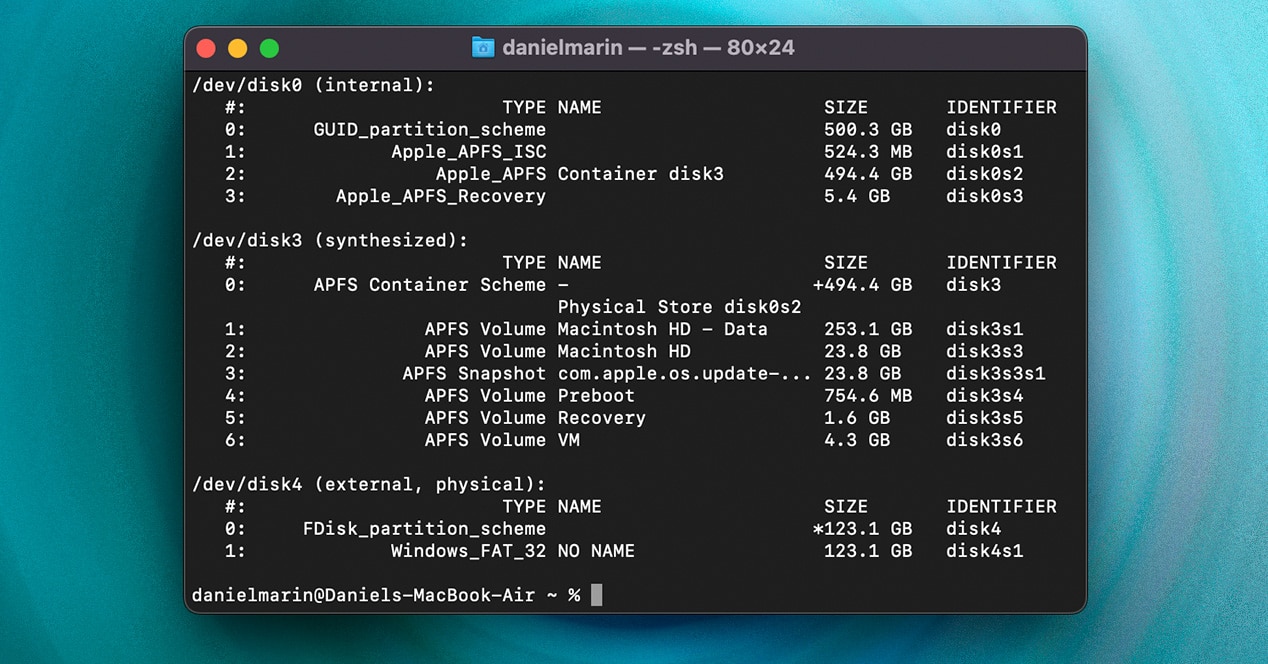
Kui olete huvitatud Macis varundamisest, peate Macis sisestama mõned käsud. Mõnes vanemas süsteemis saate kujutise ekstraktida Disk Utility kaudu, kuid see meetod pole enam soovitatav, kuna see on väga veatundlik.
Seetõttu järgige alltoodud samme.
- Ühendage microSD-kaart Raspberry Pi-st adapteri abil Maci.
- minema rakendused > kommunaalteenused > terminal
- kirjuta'diskutil nimekiri'. Analüüsige loendit ja leidke draiv, mis viitab teie microSD-kaardi helitugevusele. Saate seda tuvastada nii mahu kui ka vormingu järgi. Selle näite järgimiseks eeldame, et meie Mac tunneb meie kaardi ära kui /dev/disk2.
- Järgmisena teeme dd käsu abil kogu kaardi sisust .dmg-vormingus koopia.
- Kirjutame käsu sudo dd if=/dev/diskX of=~/PiSDCopia.dmg. Peate asendama X-i numbriga, mis tuvastab teie süsteemis SD-kaardi, nagu oleme õpetanud 3. sammus.
- See käsk loob faili nimega PiSDCopy.dmg kasutaja kataloogis (~). Faili ümbernimetamiseks või mujale paigutamiseks saate faili ~/PiSDCopia.dmg muuta mõneks muuks teeks. Saate muuta ka faili nime, mida eelistate, kui see lõpeb DMG-laiendiga.
- et taastada uuele kaardile, kordame protsessi: sudo dd if=~/PiSDcopia.dmg of=/dev/diskX
- Pange tähele, et kõik kaardil olev kustutatakse. Nagu eelmisel juhul, peame asendama X-i numbriga, mis identifitseerib meie Maci microSD-d (samm 3).